Por qué el iPhone va directo al buzón de voz y cómo solucionarlo
"Existen llamadas telefónicas que van directamente al buzón de voz de mi iPhone Si no suena y ninguno de estos contactos está bloqueado, ¿qué puedo hacer para solucionarlo? Si tiene el mismo problema, necesita una solución inmediata, ya que todas sus llamadas no suenan y se perderá información importante. Sin embargo, este problema puede ser frustrante y puede preocuparle por qué ocurre. Este artículo muestra soluciones probadas.
CONTENIDO DE LA PAGINA:
Parte 1: ¿Por qué mi iPhone va directo al buzón de voz?
Si tu iPhone de repente salta directamente al buzón de voz sin sonar, no estás solo. Este frustrante problema puede tener diversas causas. Algunos de los factores comunes incluyen:
1.El modo No molestar está habilitado.
2.Tu iPhone entra en modo Avión.
3.La configuración del operador está desactualizada.
4. Problemas con el proveedor de red.
5.El desvío de llamadas está activado.
6. Fallos de software
Parte 2: Cómo solucionar el problema de que el teléfono va directamente al buzón de voz en el iPhone
Solución 1: Apague el avión
Si activas el modo Avión accidentalmente, se desconectarán todos los servicios de red inalámbrica de tu dispositivo. Como resultado, el teléfono irá directamente al buzón de voz de tu operador. Puedes desactivar el modo Avión para solucionarlo rápidamente.
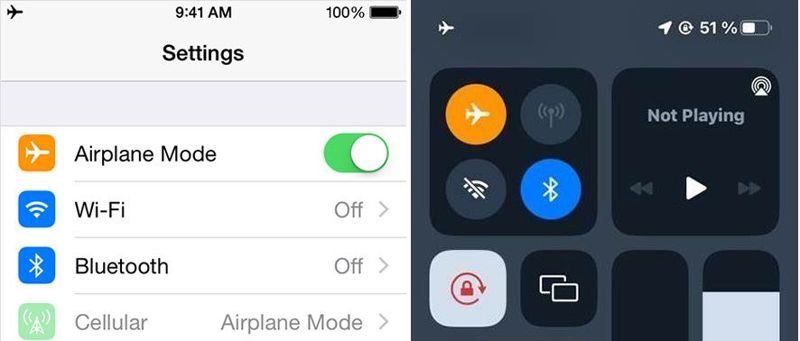
Usted puede ir a la Configuración aplicación y desactívela El modo de avión. O ingresa al Centro de Control y toca el El modo de avión para apagarlo.
Solución 2: Desactivar No molestar
La función "Concentración" o "No molestar" de Apple puede silenciar tus llamadas. Si la activas por error, podría bloquear la recepción de tus llamadas. Tu operador las enviará directamente al buzón de voz.

Paso 1: Ejecuta tu Configuración aplicación desde su pantalla de inicio.
Paso 2: Vaya al Enfócate pestaña y toque No molestar.
Paso 3: Desactivar el No molestar opción o desactivar Avance inteligente y silencio en iOS 18.1 o posterior.
Solución 3: Desactivar Silenciar llamadas desconocidas
Apple te permite silenciar llamadas de números que no están en tus contactos. Estas llamadas podrían ir directamente al buzón de voz de tu iPhone. Puede bloquear el spam, pero algunas llamadas importantes podrían quedar inactivas.
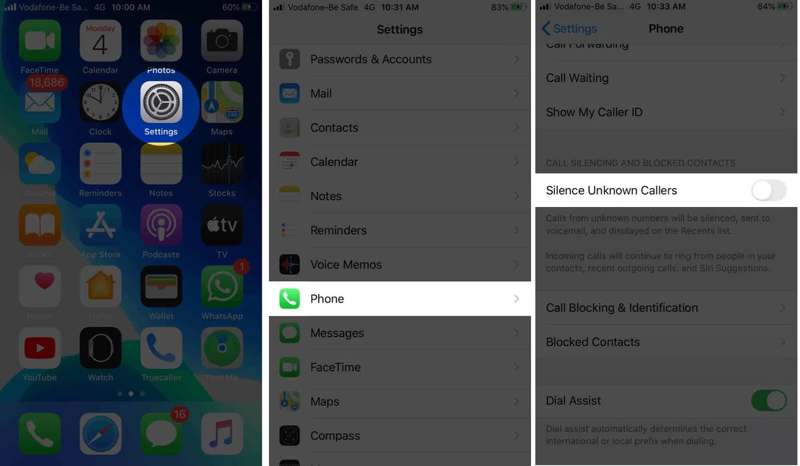
Paso 1: Vaya al Móvil pestaña de la Configuración .
Paso 2: Desplácese hacia abajo para encontrar el Silenciadores de llamadas desconocidas .
Paso 3: Asegúrese de desactivar la opción para recibir todas las llamadas telefónicas, incluidas las de personas desconocidas.
Solución 4: Desactivar el desvío de llamadas
El desvío de llamadas es una función que te permite desviar tus llamadas a otro teléfono. Esta es otra razón por la que tu iPhone va directamente al buzón de voz. Puedes solucionar este problema desactivando el desvío de llamadas.

Paso 1: Ejecuta tu Configuración aplicación en tu iPhone.
Paso 2: Vaya al Móvil pestaña y toque Reenvío de llamadas.
Paso 3: Desactivar Reenvío de llamadas.
Solución 5: Desactivar el correo de voz en vivo
El Buzón de Voz en Vivo es una nueva función de iOS que permite ver las transcripciones del buzón de voz en tiempo real. Sin embargo, algunos usuarios han informado que esta función provoca que el teléfono acceda directamente al buzón de voz en el iPhone.
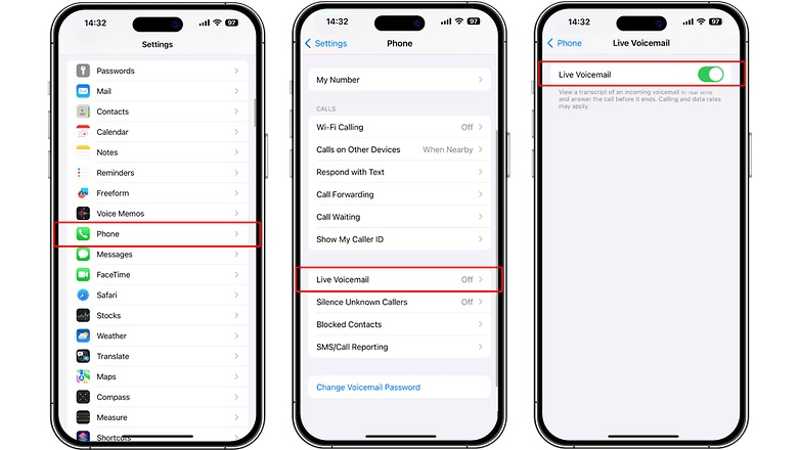
Paso 1: Elija el Móvil pestaña en su Configuración .
Paso 2: Desplázate hacia abajo y toca Correo de voz en vivo.
Paso 3: Alternar Correo de voz en vivo.
Solución 6: Marque las llamadas de anuncio
Algunos usuarios activan la función "Anunciar llamadas" al usar auriculares. Esto puede provocar que el iPhone acceda directamente al buzón de voz sin sonar. La solución sencilla es anunciar siempre las llamadas.

Paso 1: Abra su Configuración aplicación e ir a Móvil.
Paso 2: Pulsa para buscar Anunciar llamadas en la sección Permitir el acceso al teléfono.
Paso 3: Elija Haga siempre una en la lista.
Solución 7: Eliminar contactos de la lista de bloqueados
Una vez que bloquees a alguien en tu iPhone, las llamadas podrían ir directamente al buzón de voz. La solución es sencilla: elimina a los contactos deseados de la lista de bloqueados y las llamadas sonarán.
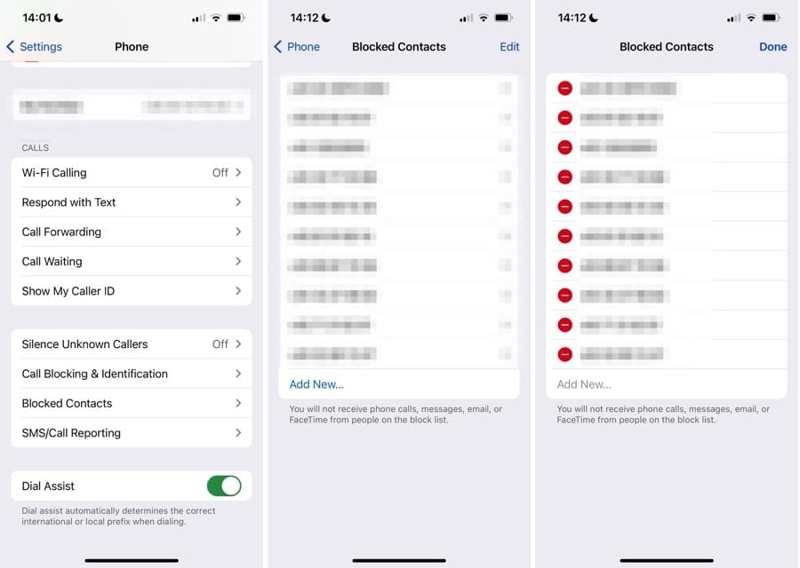
Paso 1: Vaya a Móvil en el cuadro Configuración .
Paso 2: Desplázate hacia abajo y toca Contactos bloqueados.
Paso 3: Toque en el Editar botón y presione el Eliminar Botón en cada contacto deseado.
Paso 4: Pulsa para buscar Terminado cuando termines.
Solución 8: actualizar la configuración del operador
Las actualizaciones de la configuración del operador son independientes de las actualizaciones de iOS. Esto puede afectar la gestión de llamadas y mensajes de tu iPhone. Si tus llamadas van directamente al buzón de voz, deberías actualizar la configuración del operador.

Paso 1: Vaya a General en tu Configuración .
Paso 2: Pulsa para buscar Sobre Nosotros y elige Portador.
Paso 3: Si hay una actualización disponible, toque el Botón Actualizar para instalarlo.
Parte 3: La solución definitiva para reparar el iPhone va directo al buzón de voz
Si las soluciones comunes no están disponibles para el correo de voz de tu iPhone, puedes probar Apeaksoft iOS Recuperación del sistemaPuede ayudarte a solucionar eficazmente los problemas de software que provocan que tu teléfono salte directamente al buzón de voz de tu iPhone. Su interfaz intuitiva facilita la navegación.
Solución definitiva para arreglar el teléfono: va directo al buzón de voz en tu iPhone
- Descubra fallos de software en su dispositivo automáticamente.
- Solucione problemas de software en dispositivos iOS en tres pasos.
- Disponible para una amplia gama de problemas de software.
- Actualizar o degradar el iOS y iPad OS.
- Admite los últimos modelos de iPhone y iPad.
Descarga segura
Descarga segura

Cómo solucionar el problema de que el teléfono va directamente al buzón de voz en tu iPhone
Paso 1: Detectar problemas de software
Inicia el mejor software de recuperación del sistema iOS una vez instalado en tu ordenador. Es compatible con Windows 11/10/8/7/XP/Vista y Mac OS X 10.7 o superior. Conecta tu iPhone al ordenador con un cable Lightning. Elige... Recuperación del sistema de iOS y haga clic en el botón Tus datos Botón para buscar fallas de software en su dispositivo.

Paso 2: Seleccione un modo
Presione la tecla Solución rápida gratis Modo para solucionar problemas rápidamente. Si este modo no está disponible, haga clic en el botón Reparar. Luego, seleccione Modo estandar or Modo avanzado Dependiendo de su situación, haga clic en el Confirmar Botón para continuar. Tenga en cuenta que el Modo Avanzado Restablecimiento de fábrica tu dispositivo.

Paso 3: El teléfono fijo va directamente al buzón de voz
Una vez cargada la información de su dispositivo, revise cada entrada. A continuación, seleccione la versión adecuada del sistema operativo y descargue el firmware. Si ya tiene el archivo de firmware, impórtelo desde su disco duro. Finalmente, haga clic en el icono Siguiente Botón para comenzar a reparar tu teléfono yendo directamente al correo de voz en tu iPhone.

Conclusión
Ahora, debes entender ¿Por qué tu teléfono va directamente al buzón de voz en tu iPhone? Y cómo resolver este problema eficazmente. Las soluciones comunes son gratuitas, pero su tasa de éxito puede ser baja. Apeaksoft iOS System Recovery, por otro lado, escanea tu memoria para detectar problemas de software y solucionarlos rápidamente. Si tienes alguna otra pregunta sobre este tema, escríbela debajo de esta publicación.
Artículos Relacionados
A veces, Siri no responde. Para solucionar este problema, primero debes confirmar que Siri esté activado en Ajustes > Siri y Buscar.
Que el Bluetooth del iPhone no funcione puede ser molesto. Por suerte, este problema se puede solucionar rápidamente. Primero, confirma que tengas activado el Bluetooth de tu iPhone.
Si el navegador Safari no funciona, primero asegúrate de tener activado el wifi y los datos móviles. Además, no limites el tiempo de uso de Safari.
Si tu iPhone no responde al tacto, no te preocupes. Este artículo explica cómo solucionar este problema y muestra las soluciones.

